مجله برقچی > آموزش > نحوه فلش کردن کش DNS برای افزایش عملکرد اینترنت ویندوز 10
7213نحوه فلش کردن کش DNS برای افزایش عملکرد اینترنت ویندوز 10
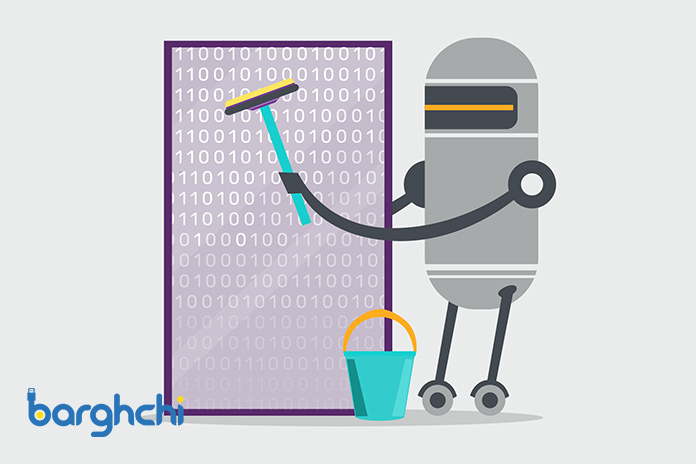
با مقاله نحوه فلش کردن کش DNS برای افزایش عملکرد اینترنت ویندوز 10، به آموزش پاک کردن حافظه نهان یا همان کش رایانه شما که باعث میشود ویندوز 10 به مرور زمان با اطلاعات بی فایده شلوغ شده میپردازیم. با این عمل در واقع حافظه پنهانی که دور از دیدرس کاربر است فلاش می شود. فلش کردن کش DNS نه تنها عملکرد شبکه اینترنت بلکه عملکرد کل سیستم شما را بهبود میبخشد. در این مقاله نکاتی را در این خصوص ذکر خواهیم کرد. البته در ابتدا لازم است بدانید چرا باید حافظه پنهان یا همان کش وجود داشته باشد. شاید برایتان جالب باشد بدانید که وجود کش برای بهبود سرعت و عملکرد اتصال به اینترنت بوده و به این منظور ویندوز 10 اطلاعات حیاتی دامنه را به صورت تفکیک شده در فایل موقت حافظه پنهان یا کش DNS ذخیره میکند.
در شرایط عادی ، وجود این کش DNS مانع از این میشود که درخواستی به سرور DNS مبتنی بر اتصال به اینترنت داده شده و درنتیجه بارگزاری صفحه مورد نظر سریعتر انجام شود. این مکانیزم معمولاً خوب عمل میکند. با این حال ، به مرور زمان حافظه پنهان ممکن است با اطلاعاتی ناقص یا بیش از حد مخدوش شود که ناخواسته سرعت اتصال به شبکه اینترنت را کاهش می دهد. در این حالت ویندوز 10 ابتدا اطلاعات را از حافظه پنهان جمع آوری کرده و اطلاعات خراب را شناسایی میکند و سپس از سرور DNS درخواست اتصال میکند. به این دلیل است که اتلاف وقت قابل توجهی و در نتیجه کارکرد کند شبکه اینترنت را در پی خواهد داشت.
فهرست:
حافظه پنهان یا کش DNS چیست؟
با استفاده از پروتوکل استاندارد Domain Name Server) DNS) کاربران اینترنت میتوانند با تایپ اسم وبسایتها در نوار آدرس مرورگر خود به باز کردن وبسایت موردنظر خود بپردازند. البته این عملکرد کمی پیچیده تر از یک تایپ ساده میباشد. زیرا با تایپ صحیح آدرس وبسایت مورد نظر پروتوکل DNS در ادامه به طور خودکار آدرس پروتکل اینترنت یا IP آن وبسایت را برای شما بدست میآورد. میتوان گفت وجود وبسایتها بدون DNS امکان پذیر نمیباشد.
شما یک آدرس URL مانند Barghchi.com را تایپ میکنید و مرورگر از روتر آدرس IP را میپرسد. روتر نقش سرور DNS که آدرسها در آن ذخیره شده است را اجرا کرده و آدرسIP میزبان یا هاست را میپرسد و IP متعلق به Barghchi.com را پیدا میکند و این اجازه را به مرورگر شما میدهد تا صفحه مناسب را بارگذاری کند.
این مراحل برای هر وبسایت تکرار میشودو هر بار که کاربر با نام میزبان هاست از یک وبسایت بازدید میکند، مرورگر یک درخواست برای اتصال اینترنت را صادر میکند. اما این درخواست تا زمانی که نام سایت توسط DNS به یک آدرس IP شود، تکمیل نمیشود.
هر سایت برای خود یک یا چند IP آدرس دارد که همهی آنها با یکدیگر مطابقت دارند و وقتی شما وارد یک سایت میشوید DNS به شما کمک میکند که دامنه سایت مورد نظر را پیدا کنید. با DNS دیگر لازم نیست شما تمامی دامنه سایتها را حفظ کنید.
با وجود پایگاه داده کش قبل از ارسال درخواست مرورگر برای اتصال به شبکه خارجی، رایانه مانع شده و نام دامنه را در پایگاه داده کش جستجو میکند. پایگاه داده حاوی لیستی از تمام نامهای دامنه تازه دیده شده و آدرسهایی است که DNS در اولین درخواست برای آنها ایجاد کرده است.
بیشتر بخوانید: علت وصل نشدن مودم به اینترنت
افزایش عملکرد اینترنت ویندوز 10 با فلش کردن کش DNS
همانطور که اشاره شد با هر بار استفاده از اینترنت در ویندوز 10، اطلاعاتی در حافظه پنهان یا کش DNS ایجاد میشود که به سرعت بارگزاری و پیمایش بین وبسایتها کمک میکند. تغییر در اطلاعات و دامنه وبسایتها باعث باقی ماندن اطلاعات نامعتبر ، نادرست یا غیر قابل درک را در حافظه پنهان میشود. مراجعه به این اطلاعات بینظم دسترسی به اینترنت را کند کرده و تأثیر مخربی بر عملکرد شبکه اینترنت خانگی شما میگذارد.
ساده ترین راه برای پاک سازی حافظه پنهان یا کش DNS ویندوز 10 استفاده از کامند پرامت(command prompt) میباشد. روش های مختلفی برای انتقال به صفحه فرمان یا command وجود دارد ، اما سریعترین راه استفاده از میانبر صفحه کلید Windows + R و سپس تایپ “cmd” است. اما ممکن است لازم باشد یک خط فرمان با اعتبارتر در سطح admin را اجرا کنید. در این صورت ، بر روی دکمه Start کلیک راست کرده و نسخه “admin” را از خط فرمان انتخاب کنید. در هر صورت ، باید صفحه ای مشابه تصویر پایین را مشاهده کنید.
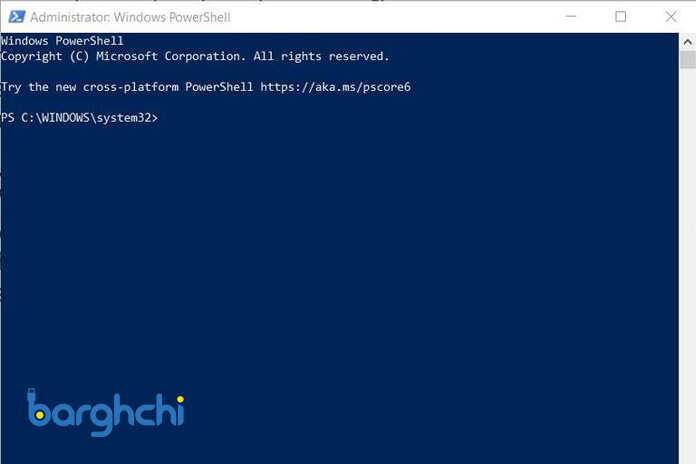
سپس دستور ipconfig / flushdns را تایپ کرده و Enter را فشار دهید.
همانطور که در تصویر پایین نشان داده شده است ، در این صفحه باید پیامی را ببینید که اعلام میکند دستور با موفقیت انجام شده است.
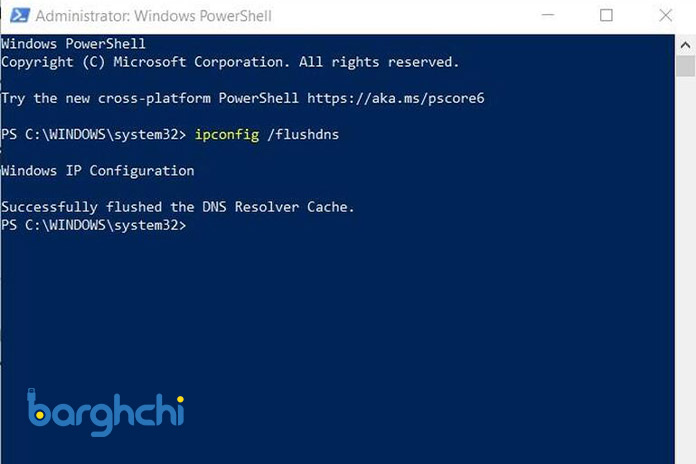
بعد از پاک سازی کش DNS در ابتدا ممکن است از این مساله که بارگزاری وبسایتهای پر مراجعه شما کمی طول میکشد احساس نارضایتی کنید اما باید بدانید که به طور میانگین این پاکسازی سرعت شبکه و اینترنت شما تا زمانی که دوباره پر نشود، بهبود میبخشد.
بیشتر بخوانید: هک وای فای مودم چگونه انجام میشود؟
دستورات جالب و پرکاربرد CMD برای بهبود عملکرد اینترنت شبکه
علاوه بر فلش کردن کش DNS برای افزایش عملکرد اینترنت ویندوز 10 دستورات پرکاربرد دیگری برای بهبود عملکرد سیستم شما هستند. از آنجا که در command prompt هستید و عملکرد شبکه اینترنت برای شما مهم است ممکن است دو دستور پرکاربرد CMD برای بهبود سرعت و کارکرد مورد توجهتان واقع شود:
- در CMD دستور ipconfig /renew آدرس IP شما را با روتر تنظیم مجدد کرده و به طور بالقوه مشکلات پیکربندی و تنظیمات را برطرف می کند.
- با دستور netsh winsock reset پروتکل های winsock برای ویندوز 10 ریست میشود. این دستور برای زمانی که رایانه شما به مدت طولانی به طور مداوم به شبکه متصل شده باشد، مفید میباشد . مایکروسافت اغلب هنگام به روزرسانی پروتکل های امنیتی را در نرم افزار Winsock خود تغییر می دهد و مهم است که اتصال اینترنت خود را به روز نگه دارید. این دستور همچنین ممکن است نیاز به راه اندازی مجدد رایانه داشته باشد.
بیشتر بخوانید: نحوه تقویت سیگنال وای فای و افزایش سرعت مودم و روتر
جمع بندی
همان طور که اشاره شد نحوه فلش کردن کش DNS برای افزایش عملکرد اینترنت ویندوز 10 که به مرور زمان با اطلاعات بی فایده شلوغ شده در واقع حافظه پنهانی که دور از دیدرس کاربر است فلاش می شود. فلش کردن کش DNS نه تنها عملکرد شبکه اینترنت بلکه عملکرد کل سیستم ویدندوز 10 را بهبود میبخشد.
با وجود اینکه کش DNS مانع از این میشود که درخواستی به سرور DNS مبتنی بر اتصال به اینترنت داده شده و درنتیجه بارگزاری صفحه مورد نظر سریعتر انجام شود اما ذخیره اطلاعات ناقص یا بیش از حد سرعت اتصال به شبکه اینترنت را کاهش می دهد.
بنابراین استفاده دوره ای از این سه دستور پرکاربرد CMD به عنوان اقدامی برای مدیریت عملکرد و تعمیر و نگهداری شبکه می تواند عملکرد کلی اینترنت و اتصالات شبکه را به طور قابل توجهی بهبود بخشد. پیشنهاد ما به شما این است که به عنوان کاربر فعال اینترنت استفاده از این ابزارها را نادیده نگیرید.
همچنین شما میتوانید با مرکز مشاوره و راهنمایی تیم برقچی با شماره 35000020-021 در تماس باشید تا مشاورین ما در اسرع وقت پاسخگوی شما باشند.
متاسفیم که این مطلب نتوانسته نظر شما را جلب کند. لطفا با نظرات و پیشنهادات خود، ما را در بهبود همیشگی سایت یاری دهید.
ثبت دیدگاه




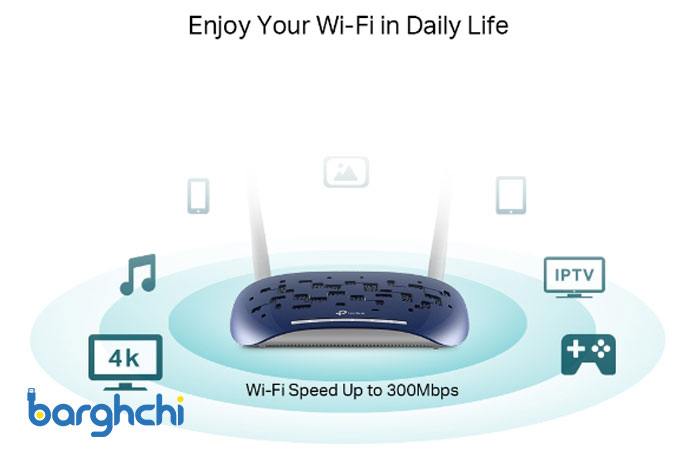
























میشه این دستور رو بصورت یک فایل exe یا bash در آورد که فقط روش کلیک کنیم و اجرا بشه و نخواهیم تایپ کنیم؟
بسیار ممنونم